ជឿឬមិនជឿ យើងបានឃើញការបង្ហាញទូរស័ព្ទ iPhone 12 ចុងក្រោយរួចហើយកាលពីមួយភាគបួននៃឆ្នាំមុន។ នៅលើក្រដាស លក្ខណៈបច្ចេកទេសកាមេរ៉ារបស់ទូរសព្ទ Apple ថ្មីទាំងនេះ ប្រហែលជាមើលទៅមិនប្រសើរជាងនេះទេ បើប្រៀបធៀបទៅនឹងជំនាន់មុន ប៉ុន្តែទោះបីជាយ៉ាងនេះក៏ដោយ យើងបានឃើញការកែលម្អជាច្រើន ដែលប្រហែលជាមិនច្បាស់ទាំងស្រុងនៅ glance ដំបូង។ តោះមកមើលមុខងារកាមេរ៉ាទាំង 5 របស់ iPhone 12 ជំនាន់ចុងក្រោយ ដែលអ្នកគួរដឹងជាមួយគ្នានៅក្នុងអត្ថបទនេះ។
វាអាចជា ចាប់អារម្មណ៍អ្នក។

QuickTake ឬការចាប់ផ្តើមថតរហ័ស
យើងបានឃើញមុខងារ QuickTake រួចហើយនៅក្នុងឆ្នាំ 2019 ហើយនៅក្នុងទូរសព្ទ Apple ជំនាន់ចុងក្រោយ ពោលគឺនៅឆ្នាំ 2020 យើងបានឃើញការកែលម្អបន្ថែមទៀត។ ប្រសិនបើអ្នកមិនទាន់បានប្រើ QuickTake ឬអ្នកមិនដឹងថាវាជាអ្វី ដូចដែលឈ្មោះបានបង្ហាញ វាជាមុខងារដែលអនុញ្ញាតឱ្យអ្នកចាប់ផ្តើមថតវីដេអូបានយ៉ាងឆាប់រហ័ស។ វាមានប្រយោជន៍ជាពិសេសប្រសិនបើអ្នកត្រូវការកត់ត្រាអ្វីមួយយ៉ាងឆាប់រហ័ស។ ដើម្បីចាប់ផ្តើម QuickTake ដំបូងអ្នកត្រូវសង្កត់ប៊ូតុងបិទនៅក្នុងរបៀបរូបថត បន្ទាប់មកអូសទៅស្តាំដើម្បីចាក់សោ។ ឥឡូវនេះគ្រាន់តែសង្កត់ប៊ូតុងកម្រិតសំឡេងដើម្បីចាប់ផ្តើម QuickTake ។ ចុចប៊ូតុងបង្កើនកម្រិតសំឡេង ដើម្បីចាប់ផ្តើមថតលំដាប់នៃរូបថត។
របៀបពេលយប់
សម្រាប់ Night Mode ក្រុមហ៊ុន Apple បានណែនាំវាជាមួយ iPhone 11។ ទោះជាយ៉ាងណាក៏ដោយ Night Mode អាចប្រើបានតែជាមួយកញ្ចក់មុំធំទូលាយនៅលើទូរស័ព្ទ Apple ទាំងនេះប៉ុណ្ណោះ។ ជាមួយនឹងការមកដល់នៃ iPhone 12 និង 12 Pro យើងបានឃើញការពង្រីកមួយ - មុខងារពេលយប់អាចប្រើប្រាស់បាននៅលើកញ្ចក់ទាំងអស់ហើយ។ ដូច្នេះ មិនថាអ្នកថតរូបតាមមុំធំទូលាយ មុំទូលាយជ្រុល ឬកែវថតតេឡេ ឬប្រសិនបើអ្នកថតរូបជាមួយកាមេរ៉ាខាងមុខ អ្នកអាចប្រើមុខងារពេលយប់បាន។ របៀបនេះអាចត្រូវបានធ្វើឱ្យសកម្មដោយស្វ័យប្រវត្តិ នៅពេលដែលមានពន្លឺតិចតួចនៅជុំវិញ។ ការថតរូបដោយប្រើ Night Mode អាចចំណាយពេលដល់ទៅពីរបីវិនាទី ប៉ុន្តែត្រូវចងចាំថាអ្នកគួរតែផ្លាស់ទី iPhone របស់អ្នកឱ្យតិចបំផុតតាមដែលអាចធ្វើទៅបាននៅពេលថតរូប។
"ផ្លាស់ទី" រូបថតរបស់អ្នក។
ប្រសិនបើវាធ្លាប់កើតឡើងចំពោះអ្នកដែលអ្នកបានថតរូប ប៉ុន្តែអ្នកបាន "កាត់" ក្បាលនរណាម្នាក់ ឬប្រសិនបើអ្នកមិនបានគ្រប់គ្រងដើម្បីថតវត្ថុទាំងមូលទេនោះ ជាអកុសលអ្នកមិនអាចធ្វើអ្វីបានទេ ហើយអ្នកត្រូវតែធ្វើវា។ . ទោះយ៉ាងណាក៏ដោយ ប្រសិនបើអ្នកមាន iPhone 12 ឬ 12 Pro ចុងក្រោយបង្អស់ អ្នកអាច "ផ្លាស់ទី" រូបថតទាំងមូល។ នៅពេលអ្នកថតរូបដោយប្រើកែវថតទូលាយ រូបភាពពីកែវថតមុំធំទូលាយត្រូវបានបង្កើតដោយស្វ័យប្រវត្តិ អ្នកនឹងមិនស្គាល់វាទេ។ បន្ទាប់មកអ្នកគ្រាន់តែចូលទៅកាន់កម្មវិធី Photos ដែលអ្នកអាចស្វែងរករូបថត "ច្រឹប" ហើយបើកការកែសម្រួល។ នៅទីនេះអ្នកទទួលបានសិទ្ធិចូលប្រើរូបថតពីកែវថតមុំធំទូលាយ ដូច្នេះអ្នកអាចដាក់រូបថតចម្បងរបស់អ្នកក្នុងទិសដៅណាមួយ។ ក្នុងករណីជាក់លាក់ iPhone អាចធ្វើសកម្មភាពនេះដោយស្វ័យប្រវត្តិ។ រូបថតធំទូលាយដែលត្រូវបានថតដោយស្វ័យប្រវត្តិត្រូវបានរក្សាទុករយៈពេល 30 ថ្ងៃ។
វាអាចជា ចាប់អារម្មណ៍អ្នក។

ការថតនៅក្នុងរបៀប Dolby Vision
នៅពេលណែនាំ iPhones 12 និង 12 Pro ថ្មី Apple បាននិយាយថា ទាំងនេះគឺជាទូរសព្ទចល័តដំបូងគេដែលអាចថតវីដេអូក្នុងកម្រិត 4K Dolby Vision HDR ។ សម្រាប់ iPhone 12 និង 12 mini ឧបករណ៍ទាំងនេះអាចថតវីដេអូកម្រិត 4K Dolby Vision HDR ក្នុងល្បឿន 30 ហ្វ្រេមក្នុងមួយវិនាទី ម៉ូដែលកំពូល 12 Pro និង 12 Pro Max ក្នុងល្បឿនរហូតដល់ 60 ហ្វ្រេមក្នុងមួយវិនាទី។ ប្រសិនបើអ្នកចង់ (de)ធ្វើឱ្យមុខងារនេះដំណើរការ សូមចូលទៅកាន់ ការកំណត់ -> កាមេរ៉ា -> ការថតវីដេអូដែលជាកន្លែងដែលអ្នកអាចស្វែងរកជម្រើស វីដេអូ HDR ។ ក្នុងទម្រង់ដែលបានរៀបរាប់ អ្នកអាចថតដោយប្រើកាមេរ៉ាក្រោយ និងកាមេរ៉ាខាងមុខ។ ប៉ុន្តែត្រូវចាំថាការថតក្នុងទម្រង់នេះអាចប្រើទំហំផ្ទុកច្រើន។ លើសពីនេះ កម្មវិធីកែសម្រួលមួយចំនួនមិនអាចដំណើរការជាមួយទម្រង់ HDR បានទេ (នៅឡើយ) ដូច្នេះវីដេអូអាចបង្ហាញហួសប្រមាណ។
ថតរូបក្នុង ProRAW
iPhone 12 Pro និង 12 Pro Max អាចថតរូបក្នុងទម្រង់ ProRAW ។ សម្រាប់អ្នកដែលមិនសូវស្គាល់ នេះគឺជាទម្រង់ Apple RAW/DNG ។ ជម្រើសនេះនឹងត្រូវបានកោតសរសើរជាពិសេសដោយអ្នកថតរូបអាជីពដែលថតក្នុងទម្រង់ RAW ជាធម្មតាសូម្បីតែនៅលើកាមេរ៉ា SLR របស់ពួកគេ។ ទម្រង់ RAW គឺល្អសម្រាប់ការកែសម្រួលក្រោយការផលិត ក្នុងករណី ProRAW អ្នកនឹងមិនបាត់បង់មុខងារល្បីក្នុងទម្រង់ Smart HDR 3, Deep Fusion និងផ្សេងៗទៀតទេ។ ជាអកុសល ជម្រើសក្នុងការថតក្នុងទម្រង់ ProRAW អាចប្រើបានតែជាមួយ "Pros" ចុងក្រោយបំផុត ប្រសិនបើអ្នកមាន Classic ក្នុងទម្រង់ 12 ឬ 12 mini នោះអ្នកនឹងមិនអាចរីករាយជាមួយ ProRAW បានទេ។ ក្នុងពេលជាមួយគ្នានេះ អ្នកត្រូវតែដំឡើង iOS 14.3 ឬថ្មីជាងនេះ ដើម្បីឱ្យមុខងារនេះអាចប្រើបាន។ ទោះបីជាក្នុងករណីនេះក៏ដោយ សូមចងចាំថារូបថតមួយសន្លឹកអាចមានទំហំរហូតដល់ 25 MB។





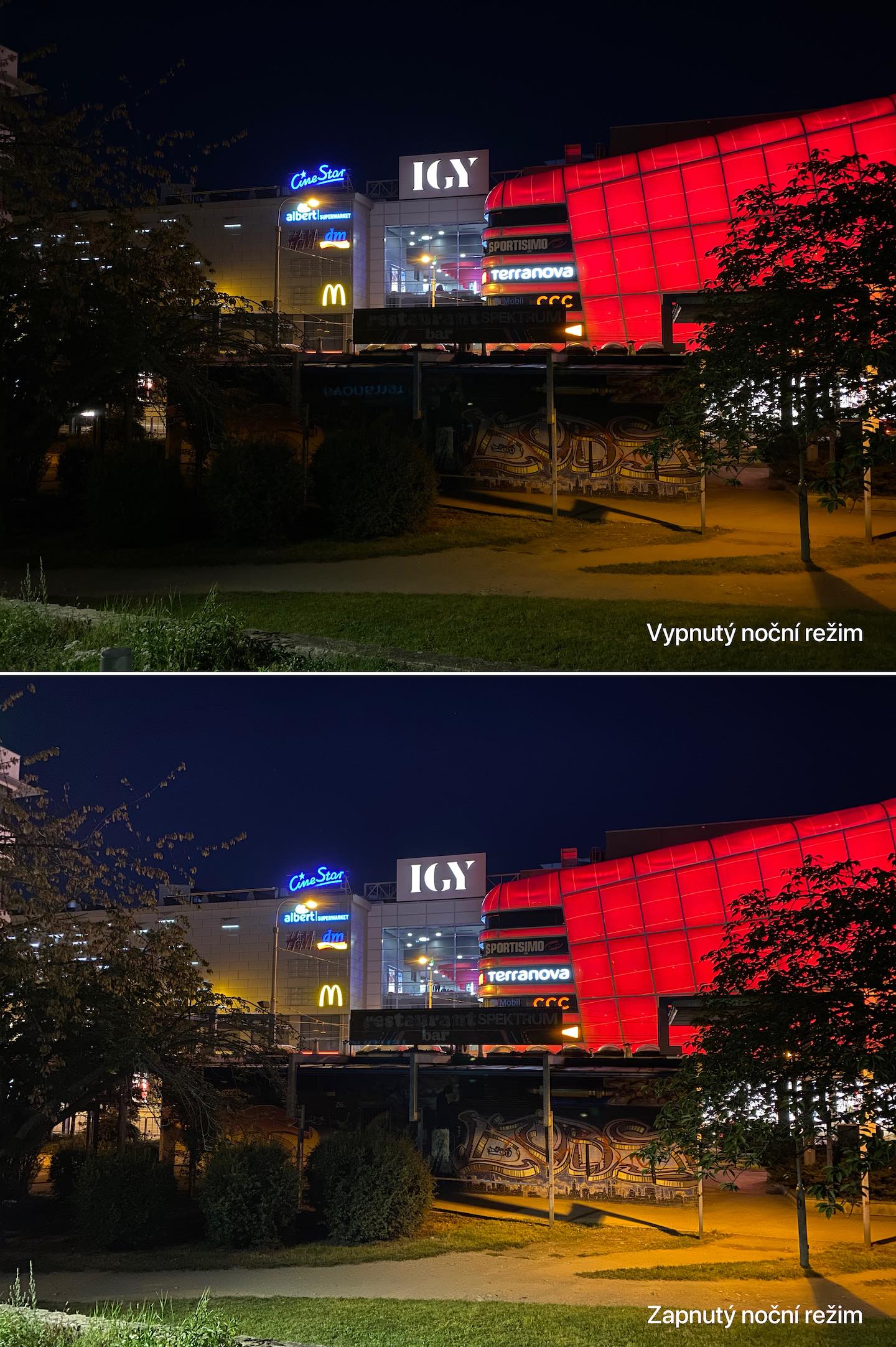




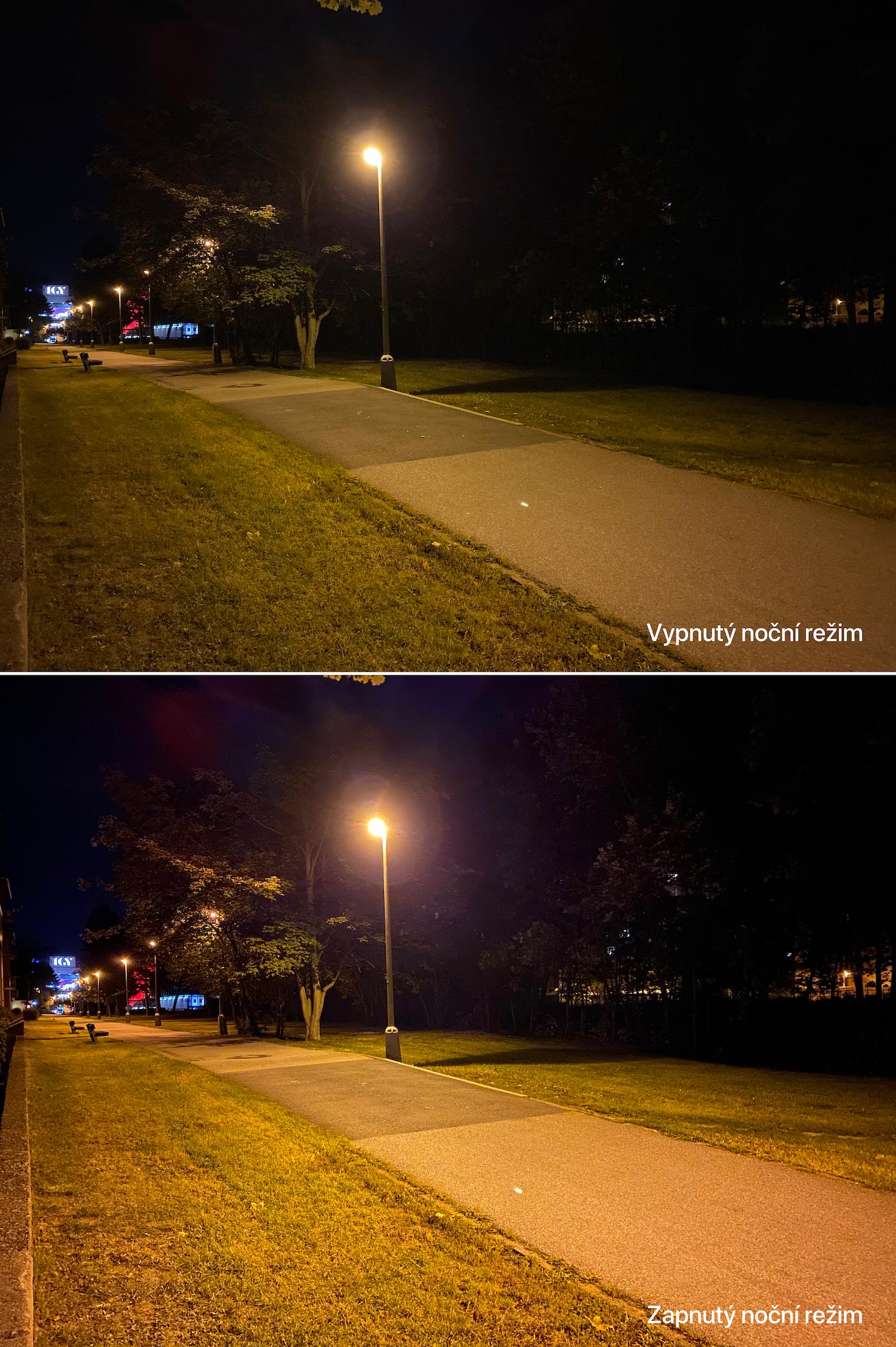
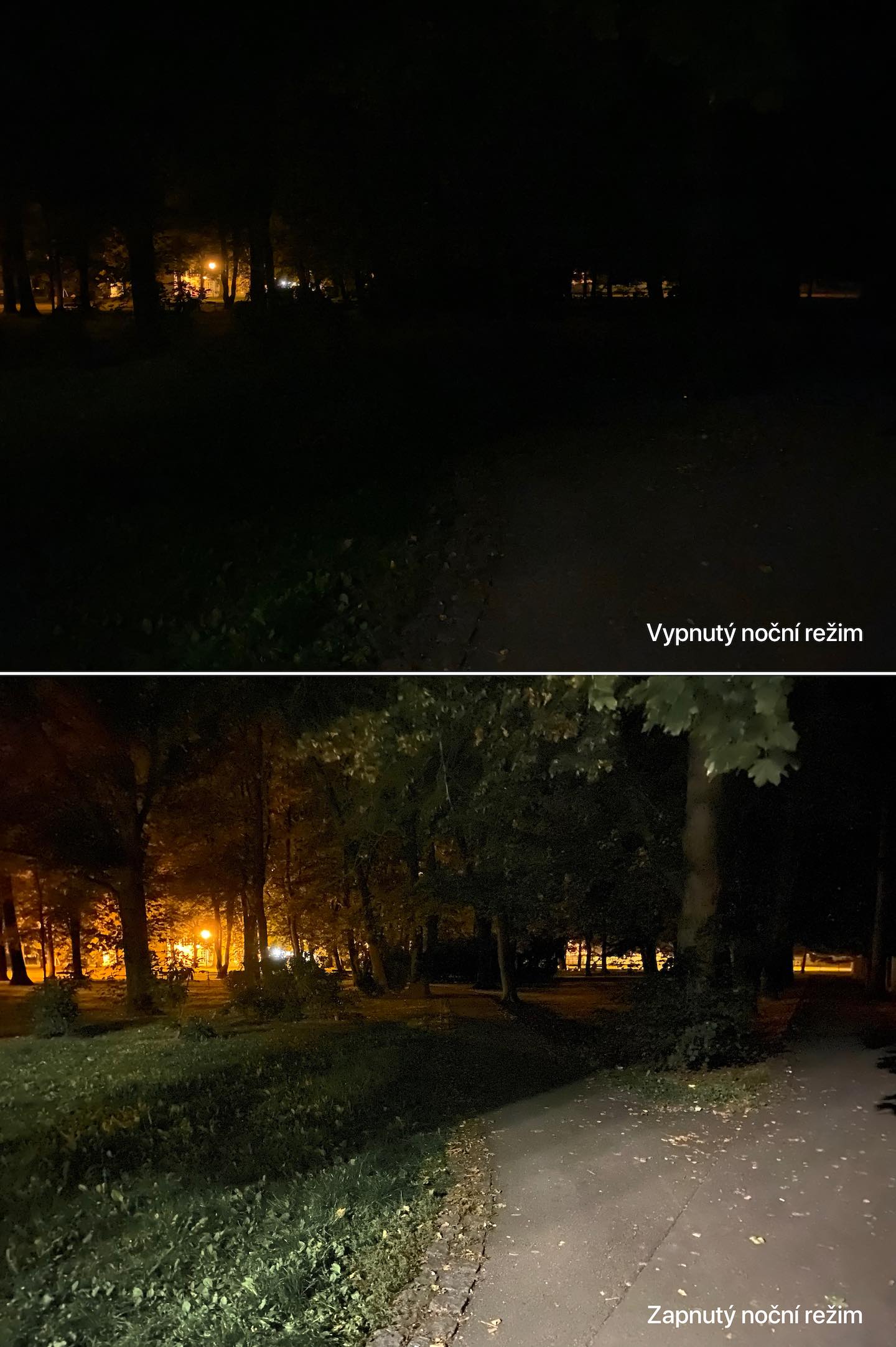
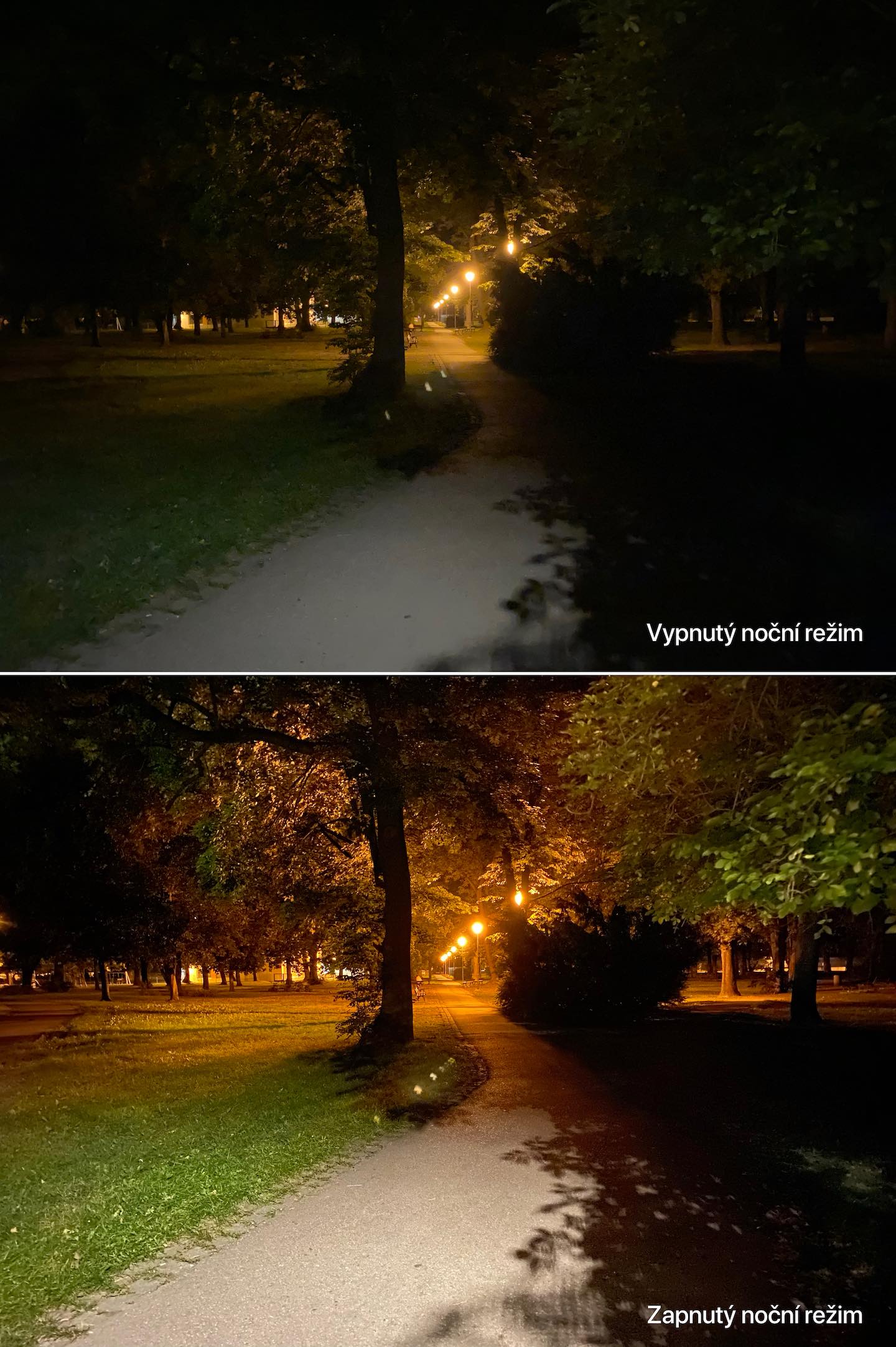
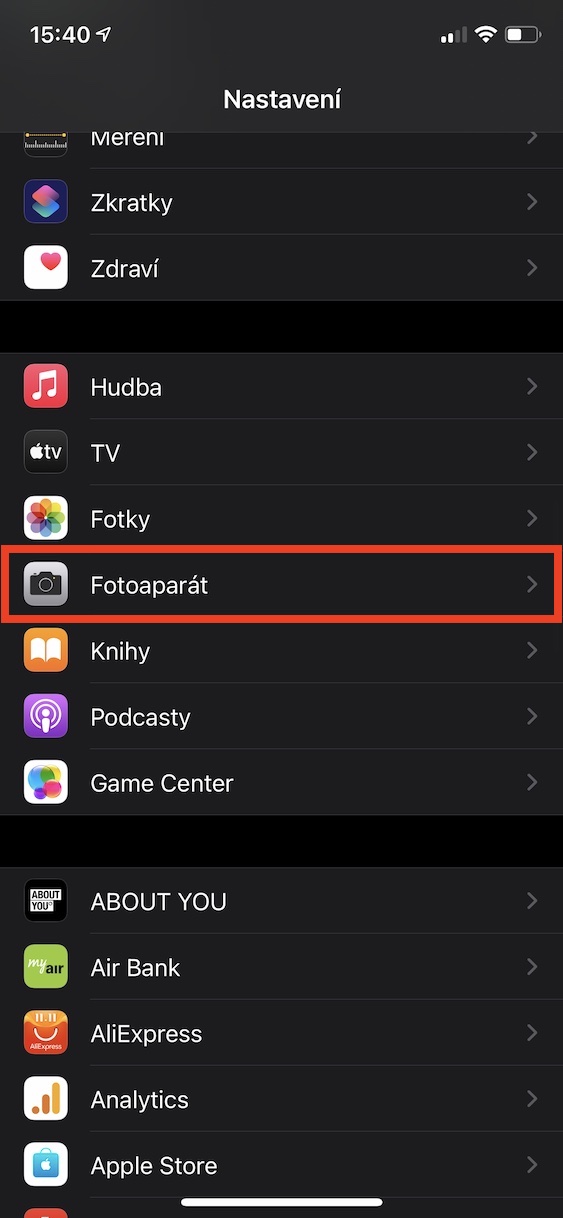
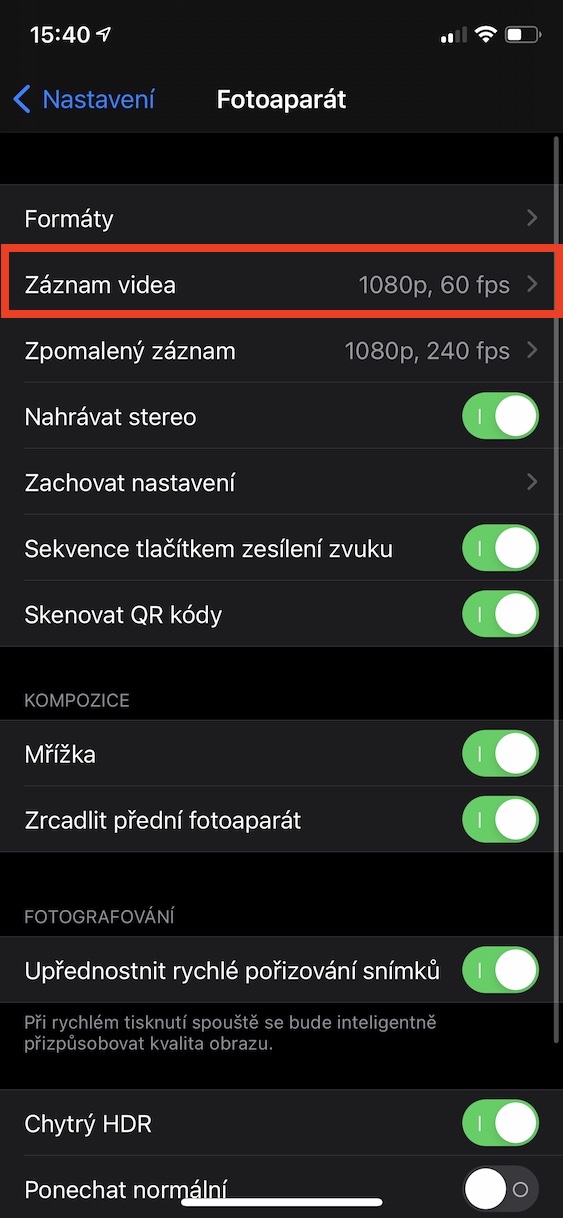
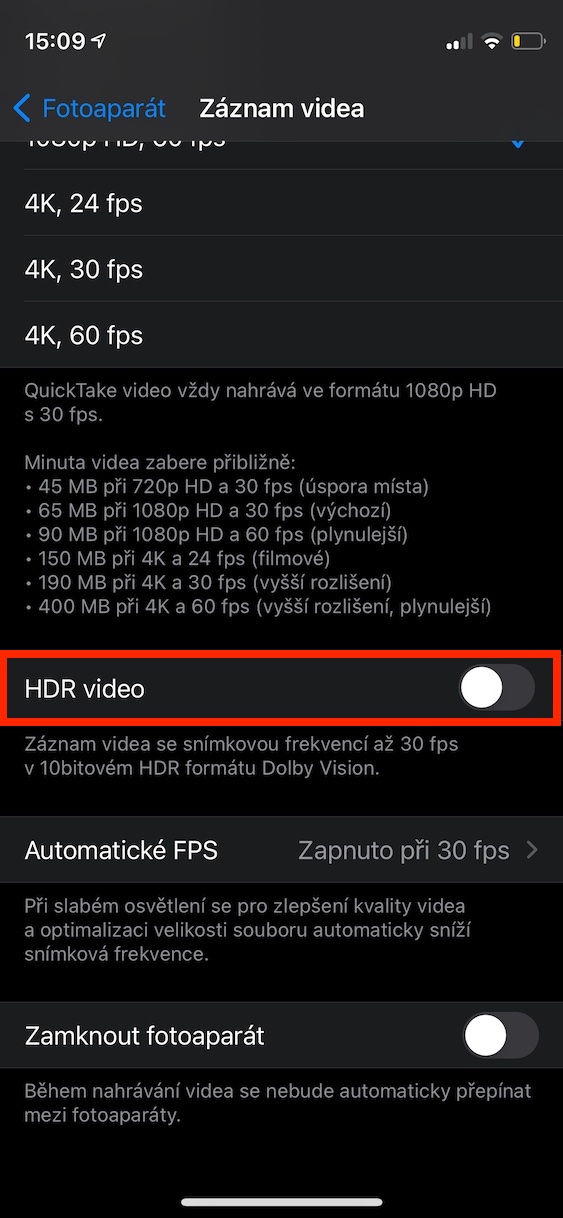
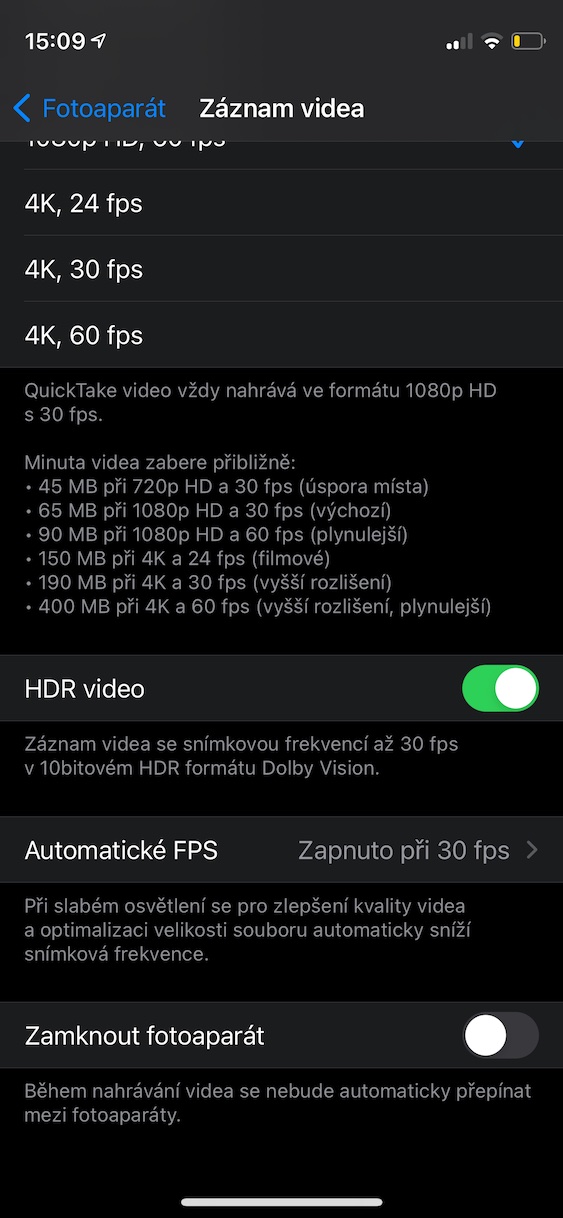



មិនថាខ្ញុំមើលទៅទីណាទេ ពេលថតរូបជាមួយកែវមុំធំទូលាយ ពេលកែវា ខ្ញុំមិនឃើញលទ្ធភាពណាមួយដើម្បីផ្លាស់ទីលើសពីរូបថតដើមទេ។ ខ្ញុំមិនបានរកឃើញអ្វីនៅក្នុងការកំណត់ទេ ហើយខ្ញុំនឹងទាយថាជម្រើសដើម្បីផ្លាស់ទីរូបថតទៅកន្លែងដែលវាត្រូវបានច្រឹប ប៉ុន្តែគ្មានអ្វីនៅទីនោះទេ។ iP12 សម្រាប់អតិបរមា។
ខ្ញុំក៏មើលទៅមិនមានអ្វីនៅទីនេះទេ។
ខ្ញុំមាន 11Max ប៉ុន្តែខ្ញុំក៏បានដោះស្រាយវាកាលពីមួយឆ្នាំមុនដែរ។ ចម្លើយគឺថាវាមិនដំណើរការក្នុងពេលដំណាលគ្នាជាមួយ "របៀបមួយចំនួន" ប៉ុន្តែខ្ញុំមិនចាំថាមួយណាទេ :D ប្រសិនបើវាជា HDR ឆ្លាតវៃ ឬទម្រង់រូបថត - ឆបគ្នា / មានប្រសិទ្ធភាព ឬវាជារូបថតផ្ទាល់ - ខ្ញុំនឹងក្លាយជា ពិតជាច្រលំហើយរកមិនឃើញនៅលើបណ្តាញ :-D សង្ឃឹមថានឹងមាននរណាម្នាក់ឆ្លាតជាងនេះ ឬព្យាយាមលេងជាមួយវា :-)
ជាអកុសល មុខងារនោះលែងដំណើរការជាមួយ iOS 14 ទៀតហើយ។ សន្មតថាចូលចិត្ត DeepFusion ។ ដូច្នេះ គន្លឹះនេះពីអត្ថបទគឺអាក្រក់
ខ្ញុំឆ្ងល់ពីរបៀបដែលអ្នកនិពន្ធទៅឆ្ងាយ។
អ្នកនិពន្ធមិនបញ្ចេញមតិថាមើលទៅយ៉ាងម៉េចទេ គាត់ប្រហែលគ្រាន់តែចម្លងអត្ថបទកាលពីឆ្នាំមុន កែពាក្យប៉ុន្មានម៉ាត់ហើយបោះវាមកទីនេះ ដោយមិនដឹងថាព័ត៌មាននៅក្នុងនោះទាន់សម័យឬអត់... ជាអកុសល។